Hacía mucho tiempo que no teníamos buenas noticias en el mundo del Jailbreak y ahora, al fin, podemos volver a hablar de él. Desde hace algunos días ya es posible volver a aplicarlo en algunos dispositivos y en las siguientes líneas vamos a explicar cómo hacer Jailbreak a iPhone, iPad y iPod Touch con iOS 9.3.3, la última versión disponible del sistema operativo.
El Jailbreak ha sido liberado inicialmente por el grupo chino 25pp, aunque ahora también está disponible de la mano de Pangu y nosotros vamos a explicar los pasos para hacerlo con las instrucciones de estos últimos. El motivo de escoger la opción de Pangu es la confianza y es que llevan años dándonos Jailbreaks que funcionan bien y no tenemos motivos para dudar de ellos en esta ocasión.

Antes de meternos en harina y explicar todos los pasos para conseguir el Jailbreak debemos tener en cuenta algunas cosas. En esta ocasión no se trata de un Jailbreak untethered, sino que es semi-untethered. Esto quiere decir que tendremos que volver a hacer el proceso que explicamos más abajo pasados unos días, ya que el certificado necesario expira a los pocos días (7 para ser concretos).
Índice del artículo
Dispositivos compatibles con el Jailbreak de iOS 9.2 – 9.3.3
Además, el Jailbreak únicamente es compatible con dispositivos con procesador de 64 bits, lo que quiere decir que los iDevice compatibles con el Jailbreak de iOS 9.3.3 son los siguientes:
- iPhone 6s Plus
- iPhone 6s
- iPhone SE
- iPhone 6 Plus
- iPhone 6s Plus
- iPhone 5s
- iPad Pro 12,9’’
- iPad Pro 9,7’’
- iPad Air 2
- iPad Air
- iPad Mini 4
- iPad Mini 3
- iPad Mini 2
- iPod Touch (6ª generación)
Los demás dispositivos que ejecutan iOS 9.3.3, pero que no tienen procesadores de 64 bits no son compatibles con este Jailbreak y no creemos que en un futuro próximo vaya a llegar otro que sí lo sea.
Requisitos necesarios para hacer el Jailbreak a iOS 9.3.3

Este Jailbreak es un tanto diferente a los que estamos acostumbrados y debido a ello los requisitos iniciales para hacerlo también lo son. Esto es lo que necesitamos:
- Descargar el certificado NvwaStone_1.0.ipa que ofrece Pangu a través de su web.
- Descargar la herramienta Cydia Impactor. Esta herramienta se utiliza para firmar el certificado anterior, fue desarrollada por Saurik (el creador de Cydia) y está disponible para macOS, Windows y Linux.
- Un Apple ID válido. En este punto podemos utilizar el que usemos habitualmente o crear uno nuevo para aplicar el Jailbreak, esa decisión la dejamos en vuestras manos.
- Dispositivo recién restaurado. Este punto no es imprescindible cumplirlo, aunque sí es cierto que hacerlo de esta forma puede evitarnos muchos problemas y aumenta de forma considerable la tasa de éxito.
- También aconsejable, aunque no imprescindible, es desactivar el código de desbloqueo desde Ajustes – Touch ID y código, y también Buscar mi iPhone desde Ajustes – iCloud – Buscar mi iPhone.
Pasos a seguir para hacer el Jailbreak de iOS 9.2 – iOS 9.3.3 para iPhone, iPad o iPod Touch
Una vez que estemos seguros de cumplir con los requisitos necesarios para hacer el Jailbreak, podemos meternos en materia y empezar con los pasos necesarios para conseguirlo.
1.- Lo primero que debemos hacer es descomprimir y ejecutar (como administrador en caso de Windows) la herramienta Cydia Impactor.
2.- Conectamos el dispositivo al ordenador con el cable USB. Nos preguntará si deseamos confiar en el ordenador y debemos decirle que sí.
3.- Arrastramos el archivo NvwaStone_1.0.ipa descargado de la web de Pangu a la ventana de Cydia Impactor y pinchamos sobre OK en el mensaje que aparece.

4.- Ahora tendremos que introducir el correo electrónico asociado a nuestro Apple ID.
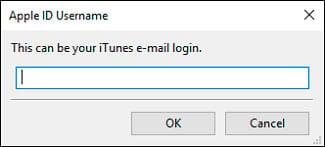
5.- Tras el Apple ID, es necesario introducir la contraseña del mismo. Si lo hacemos correctamente Cydia Impactor se pondrá a trabajar, nos mostrará una advertencia que debemos aceptar y firmará automáticamente el certificado (en este punto es necesario que el ordenador tenga conexión a Internet). En caso de error lo más probable es que el Apple ID o la contraseña hayan sido introducidos erróneamente.

6.- Tras la instalación del certificado, debemos ir a Ajustes – General – Perfiles y dispositivos, tocamos sobre el perfil que acaba de instalar Cydia Impactor y tocamos sobre Confiar.
7.- Ahora en la pantalla principal de nuestro dispositivo iOS aparecerá una nueva app llamada Pangu. Debemos abrir esta app y tocar sobre la opción Start.
8.- Pasados unos segundos el dispositivo se reiniciará y al volver a arrancar veremos que Cydia ya está disponible y listo para permitirnos instalar tweaks y apps no autorizadas por Apple.
Como podéis ver el proceso es un tanto diferente a lo habitual, aunque realmente siguiendo los pasos uno a uno no debería suponer un problema para nadie aplicar el Jailbreak a iOS 9.2 – iOS 9.3.3 en un dispositivo compatible.

Muy completo el tutorial! gracias.
Hola Lewis,
Nos alegra que te resulte útil y te guste. Gracias a ti.
por que no deja arrastar dicho archivo a la ventana de impato? gracias.
QUISE HACER EL JAILBREAK PERO NO CARGAR EL ARCHIVO NvwaStone_1.1.ipa EN EL CYDIA IMPACTOR.
ME PUEDEN AYUDAR, NO CARGAR EL NvwaStone A CYDIA IMPACTOR LO ARRASTRO COMO DESCRIBE LA IMAGEN Y NO LO ACEPTA. Y CYDIA IMPACTOR SI PONE EL NOMBRE DEL DISPOSITIVO.
GRACIAS.
a mi me pasaba lo mismo, hasta que retaure mi iphon
para resolverlo tienen que dar click en device luego en install package y les abrirá una ventana, van a donde descargaron el archivo .ios lo seleccionan le dan abrir y ya
Espero te aya servido (:
Me pasa lo mismo no me permite arrastrarlo por favor alguien que me ayude.
aun no para iphone 5????
IPad mini no me permite aparece error
Hola alguien me puede ayudar hice el jailbreak luego quize pasar al 9.3.3 pangu le puso un id a mi iphone el cual es h…….@1……com el cual nose cual es la contraseña ayudenme por favor.
Hola Jose,
Puedes restaurar la contraseña de ese Apple ID desde icloud.com
Hola , tengo un problema muy grave, hice el jailbreak a mi iphone 6 luego trate de de actualizar del 9.3.2 al 9.3.3 con el ipsw iOS 9.3.3 pero al momento de iniciar de cero mi iphone me salio un id que es h…….@1…..com el cual yo nunca puse creo que este problema es por el jailbreak o algo parecido ayudame como puedo quitar ese id o cual será la contrasea de ese id.
anteriormene restaure de fabrica y alcualice al 9.3.2 y todo normal nose como de puso ese id, aydame porfa.
Hola José,
No es posible quitar ese Apple ID si no conoces el usuario y contraseña.
Como puedo poner el jailkbreak en mi ipad 3
Gracias todo perfecto, sois unos crack.
Hola Miki,
Gracias a ti por leernos 😀
Hola quiero hacer el Jailbreak para mi Ipad mini 2 pero cuando abro el CydiaImpactor no detecta mi dispositivo, que puedo hacer? Ayuda por favor
Hola Scotty,
¿Tienes iTunes instalado? Es necesario tenerlo y dejar que reconozca al menos una vez el dispositivo para que funcione todo correctamente.
Olvida eso ya pude 😛 pero ahora no puedo copiar el Archivo ipa a la ventana del Cydia Impactor
Hola Scotty,
Prueba desde el menú superior y abre el archivo 😀
Hola.Tengo instalada el IOS 9.3.5 y quisiera hacerle el jailbreak pero leyendo me encuentro con que no hay para esa versión. Cómo regreso al 9.3.3 y poder hacerlo? O actualizo a ios 10? Gracias!!
Hola Deni,
Ya no es posible volver a iOS 9.3.3, Apple ya no firma esa versión por tener un importante fallo de seguridad. Si tienes ganas de ver novedades, yo te recomendaría actualizar a iOS 10, aunque no puedo decirte si el Jailbreak llegará pronto o no.
Hola gente vengo por ayuda, todo me va bien hasta que meto mi cuenta de iCloud y me sale error de zip : cannot unzip
Como lo arreglo porfavor ayuda! 🙁
hola buenas, intento hacer el jailbreak y cuando se pone a instalarlo me sale este error: «installation.cpp:42
Failed to find matching arch for 64-bit Mach-O input file /private/var/installd/Library/Caches/com.apple.mobile.installd.staging/temp.T1xzR3/extracted/Payload/NvwaStone.app/NvwaStone» ¿que puedo hacer?
muchas gracias anticipadas
porque dice no se que de android….cuando yo tengo un apple????? ésto no funciona.
Hola,
¿Dónde dice Android?
Hice todo como explicas, pero no me aparece Cydia…
hise todo y no me pincha cuando voy a instalar aplicaciones con el itools me da error de verificacion
Hola, tengo un iphone 4s con Ios 9.3.3, y quiero bajarle el Ios a uno que ande mas rápido. ¿qué puedo hacer ? Intente instalar un IPSW desde Itunes, pero me tira error. Qué me recomiendan ?
He tratado de hacerlo como 10 veces y siempre me sale «jailbreak failed please reboot device and retry» ayuda, tengo un iPhone 6, con iOS 9.2.1
porfa, tengo un 4S y no lo vi en la lista. no sirve en él?
Hola Elvi,
No, no es compatible.
Hola lo he repetido varias veces y siempre me sale Jailbreak succeeded! pero no me aparece Cydia. Me ayudas?
hola tengo un problema use todo … al abrir pangu me sale «tips» only support ios 9.2-9.3.3! alguna ayuda
hola tengo un problema use todo … al abrir pangu me sale «tips» only support ios 9.2-9.3.3! alguna ayuda
Buen dia, tengo un ipad 2 y lo actualicé a ios 9.3.5. Quiero instalar un iOS antiguo como 7 o 6.3.1 Puedo hacer jailbreak y luego instalar un iOS como los que comento? Pueden enviarme un link para ver bien detallado ambos procesos: 1) como hacer el jailbreak al ipad 2 con IOS 9.3.5 y 2) como hacer la instalacion de un iOS antiguo….Muchas gracias,
Hola Jose,
No, no es posible volver a una versión anterior si has actualizado aunque tengas el Jailbreak aplicado.
Hola Amigo
Tengo un iphone 4S con IO 9.3.5 (32bit) puedo hacer el Jailbreak? Hay alguna manera de instalar cydia?
Saludos y exitos
olvide mi passcode que pide cuando el touch id no funciona, no tengo icloud. solo mi id de apple. ios9.3.3. ahora me dice que esta desactivado y que conecte a itunes. ¿puedo restaurar sin actualizar la version de ios?
Tengo un ipad 9.2.2 y no encuentro cómo hacer el Jailbreak. alguna sugerencia… please!!
Buenas tardes, tengo un iPad 2 WiFi 32 bits con iOS 9.3.5 ¿es posible hacer jailbreak¿ Si lo fuera, podría alguien indicarme como¿ Muchas gracias
los certificados estan caducando, como se hace para volver a instalar el jailbreak a ios 9.3.3
pq cidya impactor y el NvwaStone no funciona, alguna manera de realizar de nuevo el jailbreak a mi iphone 6s
hola!! primero muchisimas gracias por el aporte… mi pregunta es si hay que esperar muchos segundos despues de presionar el star en pangu , acabo de hacer todo el proceso y hasta este momento todo bien, ahora me sale un aviso de que mire la pantalla y espere unos segundos, que ya son unos minutos… es posible que haya fallado algo? o es normal que le cueste un poco.. un saludo
Hola Silvia,
Algunas veces es necesario esperar algunos minutos para que se complete el proceso, normalmente no más de 5-10… Si en tu caso ha tardado mucho más es posible que tengas que volver a empezar el proceso.
Hago todo el proceso correctamente sin fallos. entro en pangu y me aparece Jailbreak succeeded! Pero el icono de cydia no aparece por nigún lado. Como puedo solucionarlo?
hola, alguien lo instalado en un ipad3 a1430?. se puede instalar?